

Der Drucker stellt vordefinierte Schmuckfarbenbibliotheken zur Verfügung, z. B. PANTONE- und HKS-Bibliotheken.
Der Settings Editor kann drei Arten von Schmuckfarbenbibliotheken speichern:
vordefinierte Schmuckfarbenbibliotheken
benutzerdefinierte Schmuckfarbenbibliotheken
importierte Schmuckfarbenbibliotheken (benannte Farbprofile).
Öffnen Sie den Settings Editor und gehen Sie zu: .
 [Spotfarbenbibliothek] -Registerkarte
[Spotfarbenbibliothek] -Registerkarte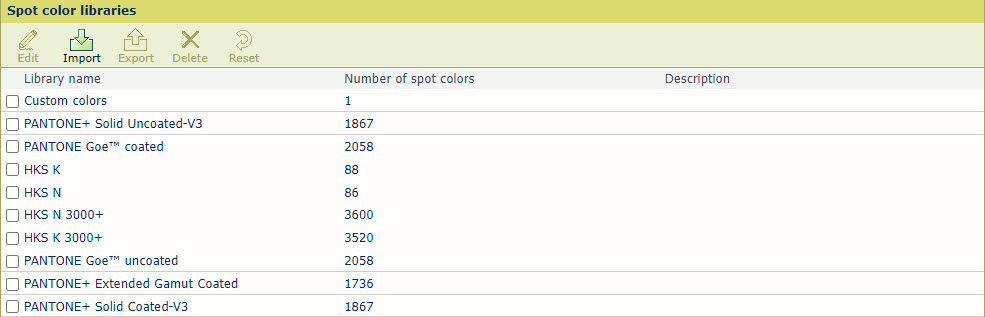 Schmuckfarbenbibliotheken im Settings Editor
Schmuckfarbenbibliotheken im Settings EditorSie können nur zuvor importierte Schmuckfarbenbibliotheken bearbeiten (benannte Farbprofile).
Wählen Sie die Schmuckfarbenbibliothek aus.
Klicken Sie auf [Bearbeiten].
Ändern Sie den Namen und die Beschreibung.
Klicken Sie auf [OK].
Sie können nur ein benanntes Farbprofil importieren.
Klicken Sie auf [Importieren].
Wählen Sie die ICC-Datei aus, die das benannte Farbprofil enthält.
Geben Sie einen Namen und eine Beschreibung ein.
Klicken Sie auf [OK].
Sie können nur eine zuvor importierte Schmuckfarbenbibliothek exportieren (benannte Farbprofile).
Wählen Sie die Schmuckfarbenbibliothek aus.
Klicken Sie auf [Exportieren].
Sie können nur zuvor importierte Schmuckfarbenbibliotheken löschen (benannte Farbprofile).
Wählen Sie die Schmuckfarbenbibliothek aus.
Klicken Sie auf [Löschen].
Sie können nur die Originalwerte der Spotfarben der vordefinierten und importierten Spotfarbenbibliotheken wiederherstellen.
Wenn Sie eine benutzerdefinierte Schmuckfarbenbibliothek auswählen, löscht die Option [Zurücksetzen] alle benutzerdefinierten Schmuckfarbendefinitionen.
Wählen Sie die Schmuckfarbenbibliothek aus.
Klicken Sie auf [Zurücksetzen].
Klicken Sie auf [OK].
Autorisierung der Informationen zu Spotfarben
Autorisierung der Erstellen einer Spotfarbe über das Bedienfeld
Autorisierung der Erstellen und Bearbeiten einer Schmuckfarbe im Settings Editor
Autorisierung der Lesen des Farbflächenkarten für Spotfarben